重命名快捷键ctrl加什么?重命名原来还可以批量操作啊
- 来源: 金舟软件
- 作者:Kylin
- 时间:2025-03-06 18:05:29
重命名快捷键ctrl加什么?可以通过金舟批量重命名软件,电脑自带的5种快捷键方式等6种方法进行文件重命名操作。
硬件型号:华硕 天选4
系统版本:Windows 11 19045.2965
软件版本:金舟批量重命名软件v5.0.0
方法一:金舟批量重命名软件
1、打开金舟批量重命名软件,进入首页之后将需要重命名的文件/文件夹直接拖拽添加进入软件,例如小编需要批量重命名文件夹;
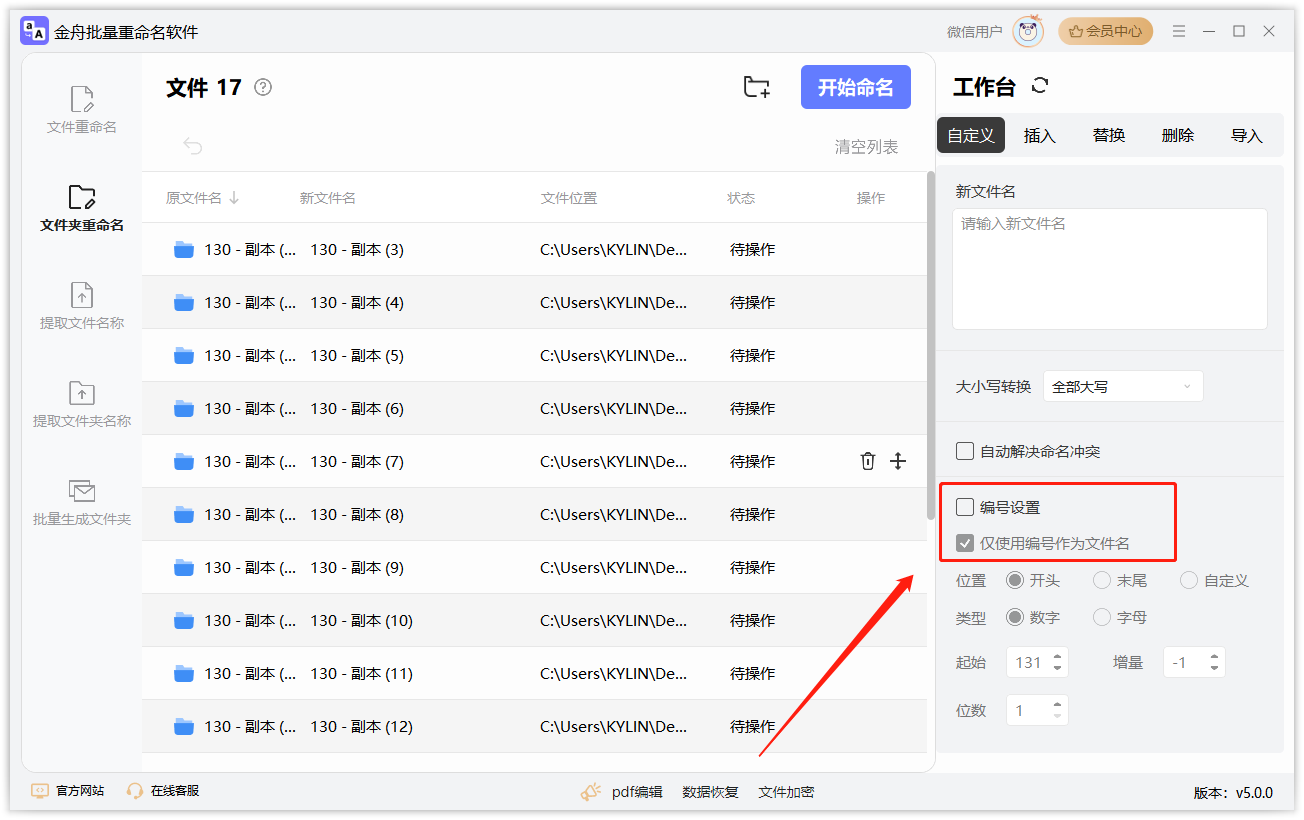
2、文件夹添加之后,右边的设置框中选择方式,小编选择“编号设置”勾选,只需要数字顺序排列;

3、设置起始数字,增量就是两个数字间相差的数字,小编是“130”开始的,数字位数选择3,点击“开始命名”,提示完成即可。
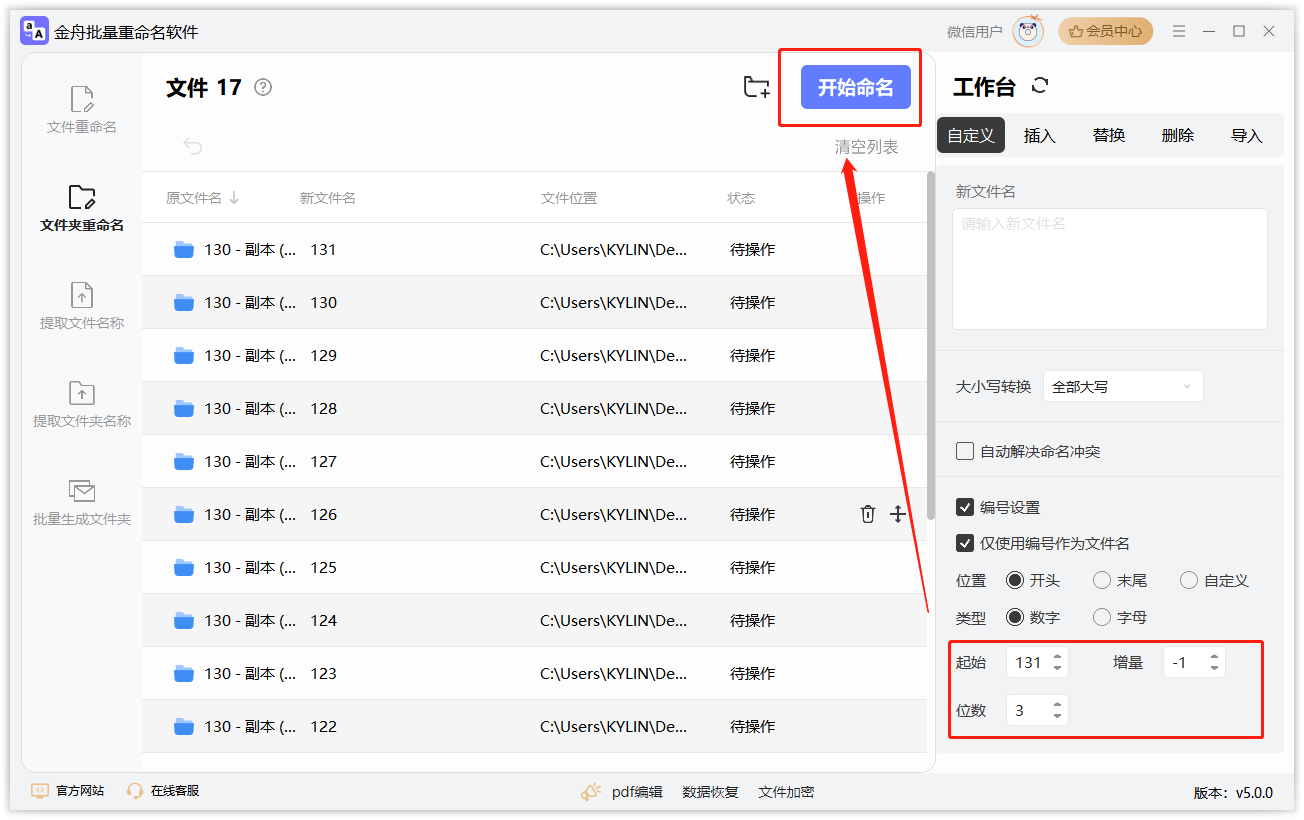
方法二、重命名快捷键ctrl+F2
这是重命名的最基本的快捷键,直接选中文件名,按下ctrl+F2即可快速重命名。不过这个快捷键在不同的操作系统里可能会有所不同,需要大家根据自己的系统来选择使用。
方法三、重命名快捷键F2
如果你的电脑上没有安装Office软件,那么ctrl+F2可能无法使用。不过,F2键是所有电脑通用的快捷键,只需要选中文件名,按下F2键即可进入重命名模式。
方法四、鼠标右键选择重命名
在文件管理中,重命名是我们常用的操作之一,选中想要修改的文件或者文件夹,鼠标右键,再选择重命名。
方法五、shift+F10,再按M
这个快捷键组合比较长,但是它可以在重命名时直接进入名字修改模式。选中文件名后,按下shift+F10,再按一下M键就可以直接修改文件名了。
方法六、直接点击文件命名进行修改
这也是电脑自带的命名快捷方式,直接点击一次文件/文件夹的命名,就可以进入修改命名模式了。
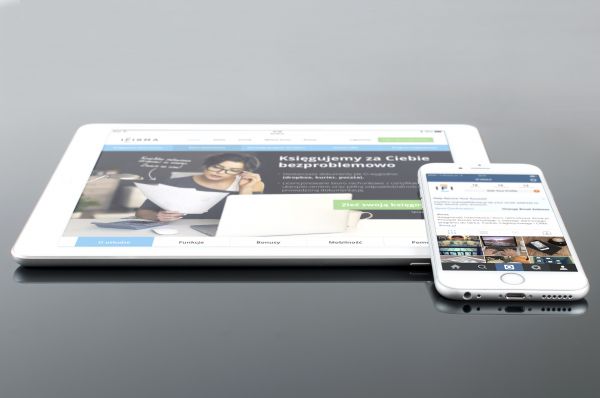
以上就是重命名快捷键的介绍,相信大家已经掌握了吧!不管是金舟软件官方快捷键还是其他电脑自带的,只要掌握了,重命名就变得非常简单了。还有什么妙招,赶紧留言区安利给我!我想要学习更多的摸鱼办法!
文章推荐:







































































































 官方正版
官方正版
 纯净安全
纯净安全









